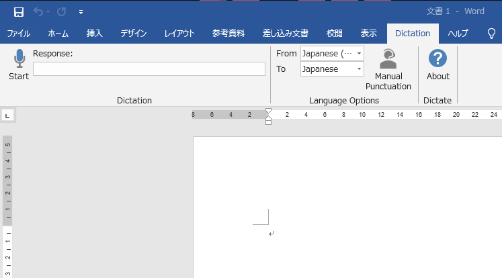
2020年4月現在、
こちらのソフトはダウンロードできなくなっているようです。
マイクロソフトのWord(ワード)やOutlook(アウトルック)は
Windowsのパソコンを使用している方にはおなじみのツールですが、
パソコンを利用する上で欠かせない文字入力が苦手な方も
いると思います。
そこで、マイクロソフトのWordやOutlook、PowerPointで
喋った言葉を音声認識して入力できる無料のアドイン「Dictate」を
ご紹介します。
注目の商品がたくさんさん!
詳しく動画解説
↓↓↓
Dictateをインストール
1、
こちらからダウンロード
↓↓↓
2、
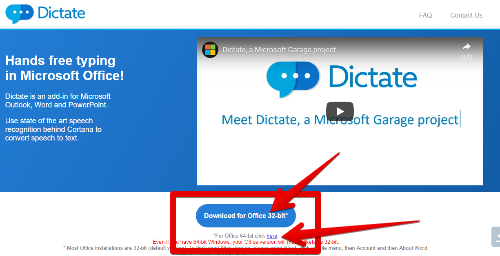
「Download for Office 32-bit」のボタンをクリックします。
※例えば、64-bitのパソコンを使用している場合でも、
マイクロソフトオフィスが32-bit版を利用している場合32-bitを選択してください。
マイクロソフトオフィスも64-bit版の場合は、その下のhereをクリック
3、
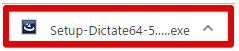
ダウンロードが完了したらこちらをクリック
4、
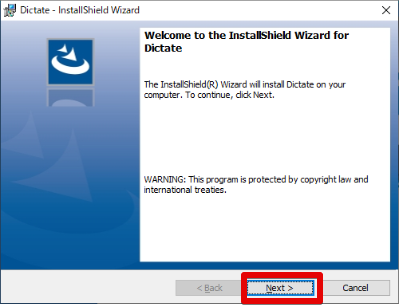
セットアップウィザードが開きます。
「Next」をクリック
5、
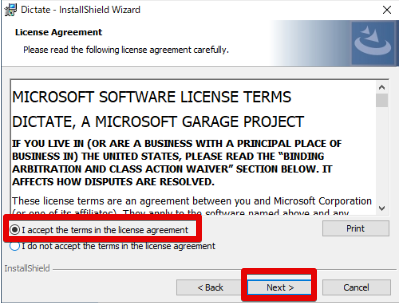
「I accept the~」にチェックを入れて「Next」をクリック
6、
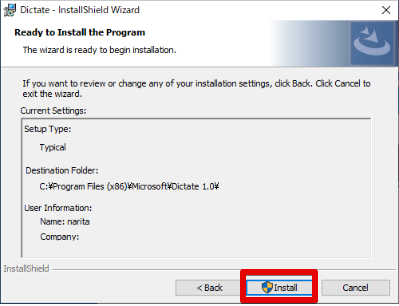
「Install」ボタンをクリック
7、
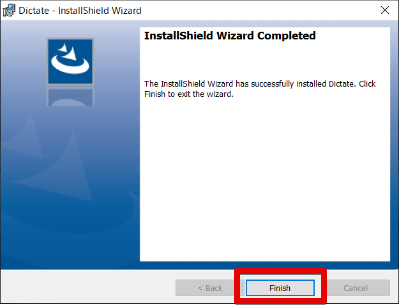
インストール完了です。
「Finish」をクリックして完了です。
Dictateの使い方
1、
例としてWordで利用してみます。
2、
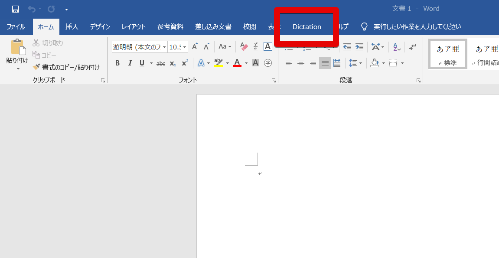
Wordを開くと画面上部のツールバー(リボン)に「Dictate」という
タブが追加されています。
3、
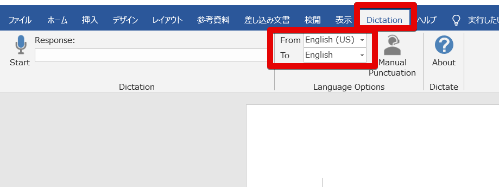
「Dictate」タブを開くとこのようなメニューが表示されます。
「From」の部分の「English(US)▼」をクリックして
「Japanese」を選択してください。
尚「From」を選択すると、自動で「To」もJapaneseに変わります。
4、
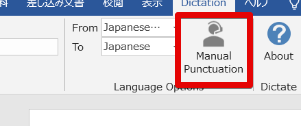
また、「ManualPunctuation」をクリックして
濃いグレーの表示にすると、自動で句読点が入らなくなります。
5、
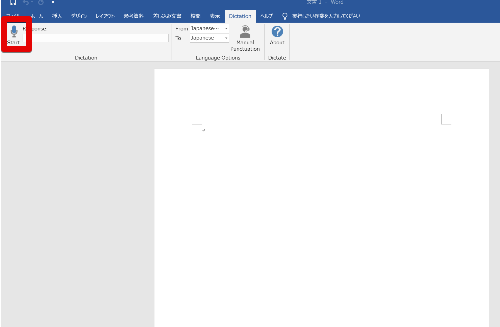
音声認識を開始するには、画面左端のマイクのマーク「Start」を
クリックします。
6、
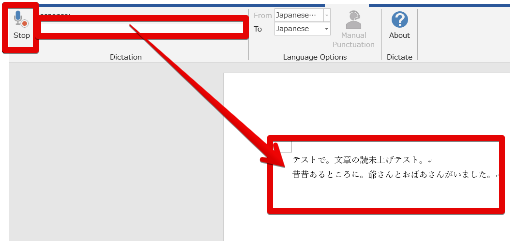
読み上げた文章は、一旦マイクボタンの横に認識され、
変換などされて本文中に表示されます。
※ご認識もあります。
「Stop」をクリックすると音声認識は終了します。










コメント